server 2012域控制器如何安装与配置
本篇内容主要讲解“server 2012域控制器如何安装与配置”,感兴趣的朋友不妨来看看。本文介绍的方法操作简单快捷,实用性强。下面就让小编来带大家学习“server 2012域控制器如何安装与配置”吧!
server 2012域控制器的安装与配置
1、首先点击左下角“图标”打开控制台。
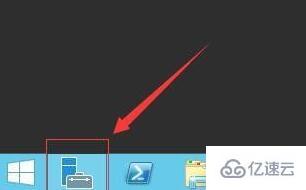
2、进入后,选择“添加角色和功能”

3、然后连续点击“下一步”继续。
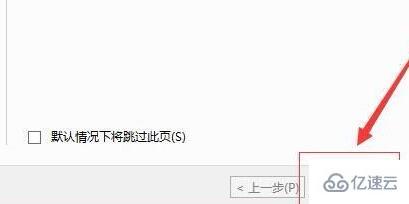
4、在服务器时选择你的服务器。
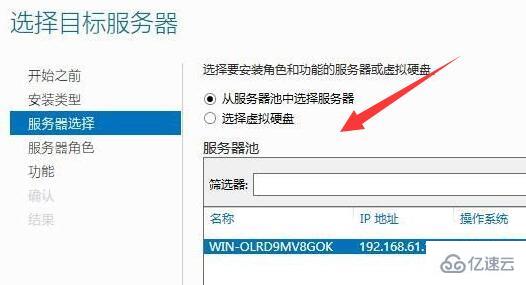
5、在服务器角色选择时,选择“active directory域服务”
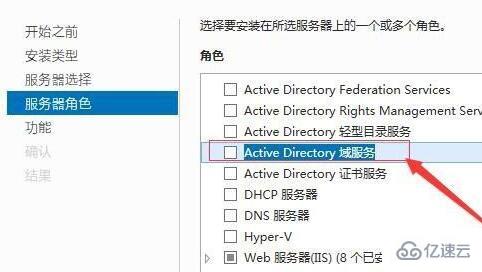
6、点击“下一步”后,在弹出窗口点击“添加功能”
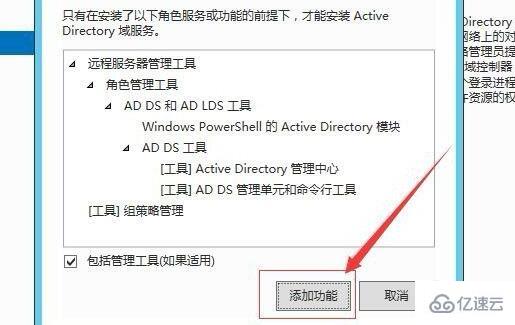
7、还可以选择要添加的功能和服务。

8、持续点击“下一步”后即可开始安装。

9、安装完成后,打开左边栏的“AD DS”
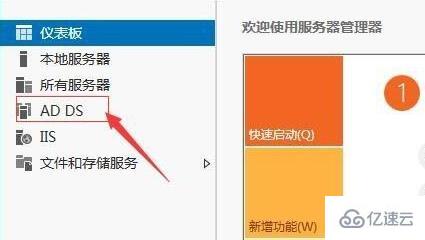
10、进入后,点击右上角的“更多”
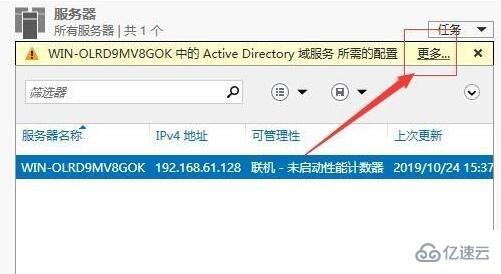
11、选中你的服务器,点击“将此服务器提升为域控制器”
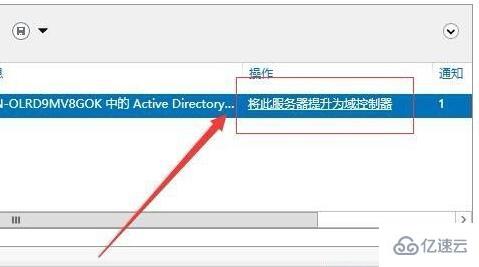
12、接着勾选“添加新林”,并输入“根域名”,点击继续。
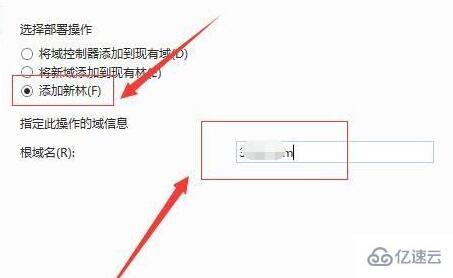
13、接下来还需要输入“密码”和设置。
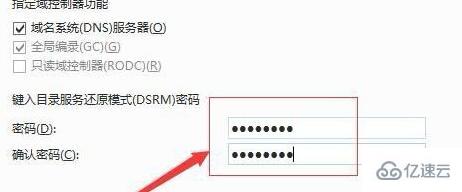
14、保持默认设置,点击“下一步”就可以开始安装。
15、安装完成后就可以使用域控制器了。
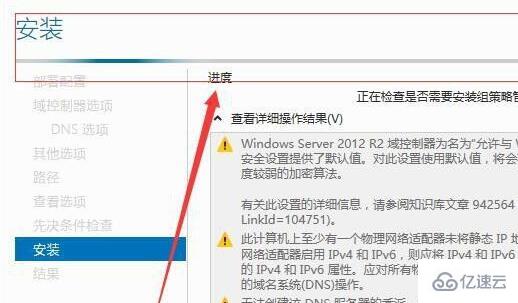
到此,相信大家对“server 2012域控制器如何安装与配置”有了更深的了解,不妨来实际操作一番吧!这里是蜗牛博客网站,更多相关内容可以进入相关频道进行查询,关注我们,继续学习!
免责声明:本站发布的内容(图片、视频和文字)以原创、转载和分享为主,文章观点不代表本网站立场,如果涉及侵权请联系站长邮箱:niceseo99@gmail.com进行举报,并提供相关证据,一经查实,将立刻删除涉嫌侵权内容。版权声明:如无特殊标注,文章均为本站原创,转载时请以链接形式注明文章出处。

















评论